

如何使用带有MQTT 协议和 Raspberry Pi的智能手机控制伺服电机
物联网
描述
借助现代技术,创建一个完整的家庭自动化系统非常简单,它允许您使用智能手机控制任何类型的负载。本文帮助您设计一个物联网系统,让您可以使用手机远程驱动伺服电机和 LED 二极管。该系统显然可以扩展到任何其他类型的应用程序。您会看到,使用 Raspberry Pi 和 MQTT 协议等嵌入式板卡构建 IoT 对象并不难。
本文的目标是设计一个适用于小型设备远程控制的系统。对于更高功率的电源,有必要构建更强大的专用和隔离部分。该系统由以下组件组成(见图1):
无线路由器
Raspberry Pi 3 B+ 带 Wi-Fi 连接
带 HDMI 端口的电视
用于模拟小负载的 LED 二极管
伺服电机
带有 MQTT 客户端应用程序的智能手机
图 1:系统的组成部分
基础知识
要理解这篇文章,以下基础知识是必要的,以避免重复可能不必要地延长内容的概念。目的是立即找到问题的解决方案:
电子知识的最低限度
Linux操作系统知识和主控制台命令知识
对 Python 语言的最少了解
MQTT协议知识
Mosquitto 的基本知识
MQTT 协议 MQTT
的主要特点是它是一个发布/订阅协议。在这种类型的发布/订阅通信中,传感器(或其他设备)将数据发布到称为代理的中央系统。所有想要获取此数据的设备都会订阅代理,当数据可用时,代理会向它们发送数据。我们的系统有以下几个部分,如图 2所示:
代理由 Raspberry Pi 代表。
订阅者由 Raspberry Pi 代表。
发布者由适用于 Android 智能手机的 MQTT 客户端应用程序表示。
代理和订阅者位于同一设备上。理论上,所有三个图形也可以位于同一仪器中。
图 2:MQTT 协议使用代理、订阅者和发布者。
这个协议实现起来非常简单;它不需要在路由器端打开门:Raspberry Pi 连接到外部(或本地)MQTT 服务器,启动连接并等待命令。智能手机将命令发送(发布)到外部 MQTT 代理服务器,后者又将消息传递给 Raspberry Pi。当然,我们也可以反方向发送 MQTT 消息。多亏了这个协议,我们不需要在 NAT 中打开端口,也不需要知道我们的公共 IP 地址。有几个 MQTT 代理服务器,其中许多使用端口 1883。其中一些是:
mqtt.eclipse.org
test.mosquitto.org
mqtt.switch.cz
电气原理
图 原理上,接线图非常简单。显然,这是一个通用配置。要将其应用于实际案例,必须实施电源威廉希尔官方网站 、隔离器、光隔离器和其他安全解决方案。在图 3中,我们可以看到示意图。在其中,我们可以找到 LED 二极管及其电阻,连接到引脚 32 (GPIO12)。伺服连接到引脚 2 (5 V PWR)、引脚 34 (GND) 和引脚 22 (GPIO25)。如果需要,可以通过低阻值电阻连接舵机的数据端。
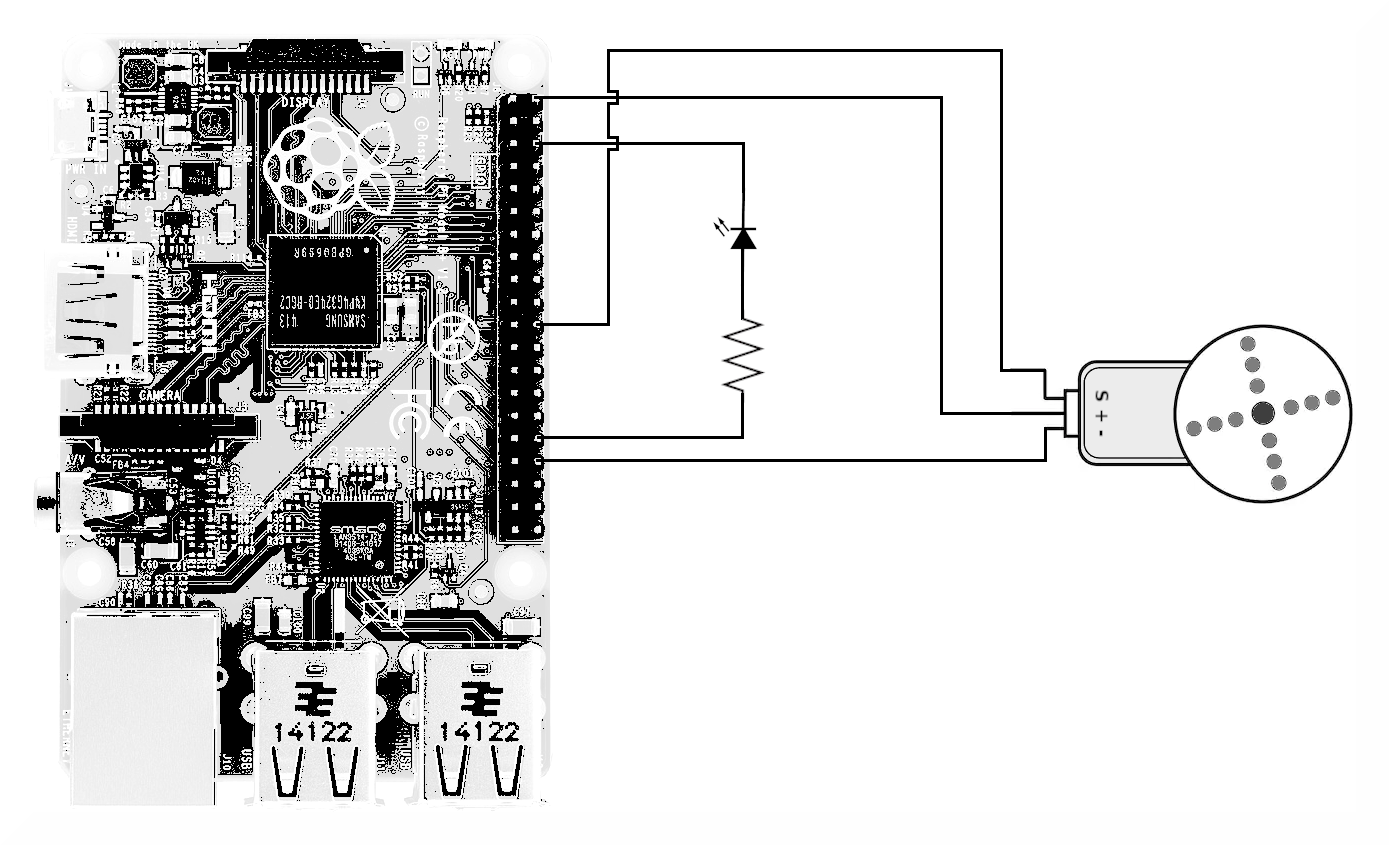
图 3:简单的电气原理图
密切注意 Raspberry Pi 的引脚排列,检查连接以避免危险错误很有用:如图 4所示。通过打开终端窗口并运行命令,可以在 Raspberry Pi 上访问方便的参考:
引出线
此工具由 GPIO Zero Python 库提供,该库默认安装在 Raspbian 桌面映像上,但不安装在 Raspbian Lite 上。
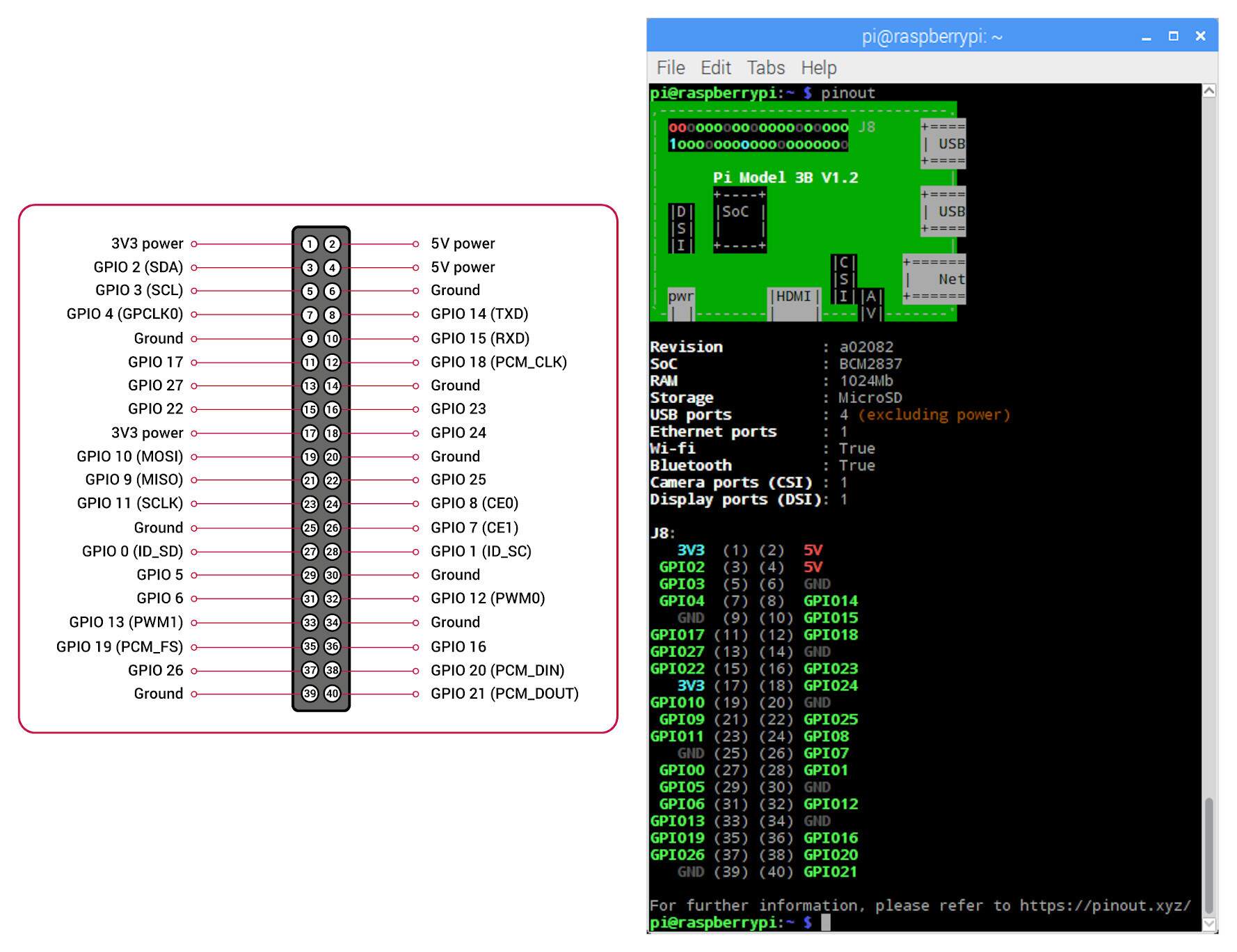
图 4:Raspberry Pi 的 GPIO 引脚排列及其实用程序“引脚排列”
客户端 MQTT
您可以使用适用于智能手机、平板电脑或其他设备的 Android 或其他操作系统的任何类型的 MQTT 客户端。我们用于这个项目的客户端是 MyMQTT(图 5),因为它非常简单和快速。显然,要执行的第一个操作是配置代理的 IP 地址,在我们的例子中,它对应于树莓派的地址(例如,192.168.1.54)。您必须定义端口号,通常为 1883,以及可选的用户名和密码。您还可以使用远程代理地址。在代理地址中,我们必须配置以下消息,这些消息会触发相应的订阅者操作:
主题:伺服;消息:开
主题:伺服;消息:关闭
主题:伺服;消息:闪烁
主题:伺服;消息:中心
主题:伺服;消息:左
主题:伺服;消息:对
主题:伺服;留言:你好
以下是创建的消息及其对订阅者的影响的简要说明。用户可以创建自己的消息,但必须在接收程序中实现它们:
ON:此命令具有“打开”连接到树莓派端口的 LED 二极管的功能。在这种情况下,LED 代表要远程控制的负载。对于稳健的设备,需要构建电源和隔离威廉希尔官方网站 。
OFF:该指令具有关闭同一个 LED 的功能。
BLINK:该指令具有使 LED 二极管闪烁一定次数的功能。
CENTER:该指令具有使伺服电机的轴回到中心位置的功能。
LEFT:该指令具有使伺服电机的轴向左移动的功能。
RIGHT:该指令具有使伺服电机的轴回到正确位置的功能。
HELLO:此命令具有在电视上再现包含“Hello”一词的音频 .WAV 文件的功能。
图 5:您可以为 Android 或其他操作系统使用任何类型的 MQTT 客户端。
只需在手机上按下这些消息之一即可激活 Raspberry Pi 上的控件。
在 Raspberry Pi 上安装 Mosquitto
您需要将 Raspberry Pi 连接到互联网(通过电缆或 Wi-Fi)。对于 Mosquitto 和客户端的安装,必须从终端输入以下命令:
sudo apt install mosquitto
如果您还需要客户端,可以使用以下命令安装它:
sudo apt install mosquitto-clients
订阅者上的软件
现在,让我们看一下具有订阅者功能的分析接收到的消息的软件。首先,我们需要安装 Paho-MQTT。它是 Eclipse 基金会开发的开源 Python MQTT 客户端。Paho-MQTT 可以在任何支持 Python 的设备上运行。Paho Python Client 类提供了一些帮助函数,以便更轻松地将 MQTT 协议与 Python 语言一起使用。可以使用控制台命令安装它:
sudo pip install paho-mqtt
如前所述,项目要求是创建一个系统,通过使用智能手机,可用于控制 LED 二极管、伺服电机和音频文件的再现。编程语言的选择落在了 Python 上,因为它极其简单,并且可以实现一些有用的 API 来完全控制 MQTT 协议。系统程序非常简单。我们可以查看图6所示的流程图了解它是如何工作的。该程序用 Python 语言编写,导入外部模块,创建 MQTT 对象,连接到代理(本地或公共),订阅主题“伺服”,并配置输出端口。在无限循环中,条件会检查发布者是否存在针对特定“主题”的消息。如果是这样,将对连接到树莓派的负载采取相应的措施。
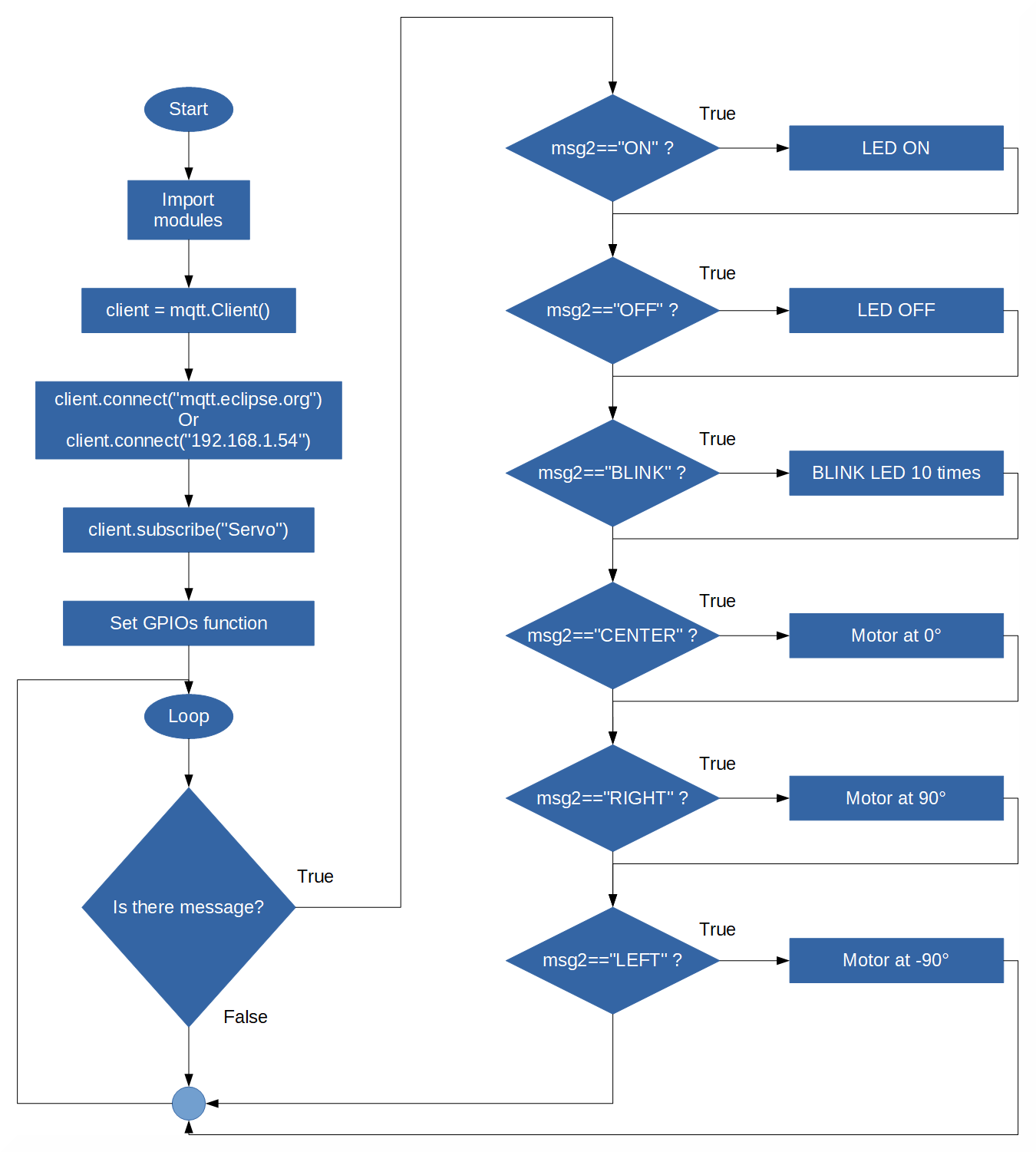
图 6:程序流程图
请记住,我们的消息路由的主题名称是“Servo”。用 Python 语言编写的完整且实用的源代码附在文末。它的名字是“servo.py”。要开始执行程序,请检查 Mosquitto 是否正在运行,然后调用命令:
蟒蛇伺服.py
图 7显示了工作时的程序。由代理处理并由订阅者接收的主题“伺服”的消息显示在终端窗口上。
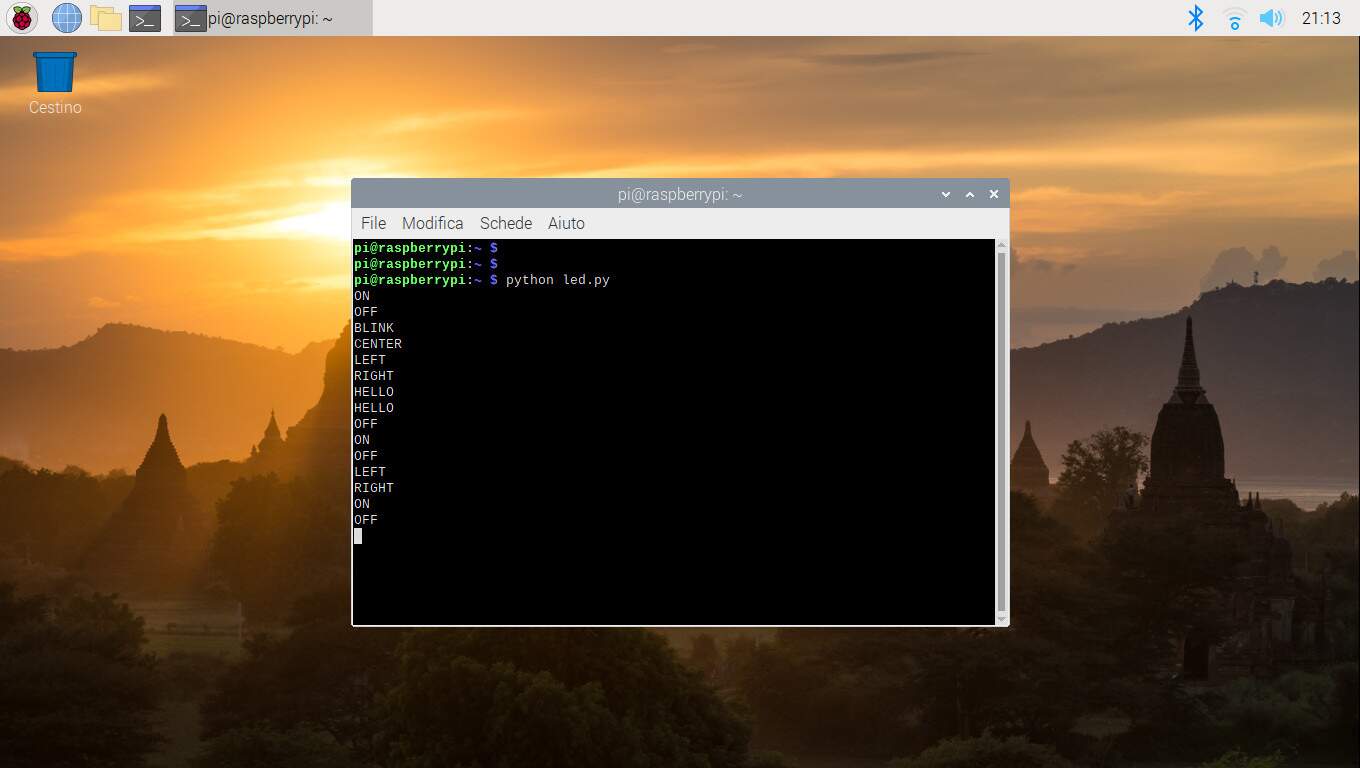
图 7:订阅者正在运行。
结论
MQTT 协议背后的哲学很容易理解。本文的目的是鼓励设计人员创建一个使用 MQTT 协议的系统(图 8)。事实上,很多时候,那些与电子打交道的人,尤其是初学者,不知道从哪里开始。使用 MQTT 协议实现一个完整且功能齐全的系统,非常适合物联网应用,对于电子设计人员来说非常重要,通过自己的智能手机远程控制家中的设备将是一个令人满意的项目。如果您使用公共代理来控制世界上任何距离的设备,最终结果将是惊人的,而且最重要的是非常有用。

图 8:MQTT 协议测试
-
智能手机2013-06-23 0
-
智能手机如何判断人脸的贴近2013-09-30 0
-
模拟智能手机2016-09-26 0
-
你怎么定义智能手机壳,觉得高科技+手机壳=智能手机壳吗?!2018-01-05 0
-
自动对焦在智能手机的应用2019-07-16 0
-
智能手机怎么才能更加智能?2019-08-20 0
-
黑科技!使用Raspberry Pi和Python GUI控制伺服电机(原理图、源码、项目教程)2019-10-16 0
-
如何设计智能手机省电系统?2019-11-05 0
-
如何通过倾斜智能手机来控制伺服电机的资料分享2021-06-27 0
-
请问如何使用树莓派和智能手机的倾斜传感器来控制项目中的伺服电机?2021-09-26 0
-
用8051通过HC-05蓝牙模块与智能手机通信控制门锁2022-09-14 0
-
PiTalk 套件将Raspberry Pi当作智能手机或是行动物联网装置2018-01-29 6835
-
使用Adafruit IO作为MQTT控制Raspberry Pi GPIO的AC设备2022-09-01 2665
-
在Raspberry Pi上安装和测试MQTT进行IoT通信2022-09-06 3091
-
使用Raspberry Pi构建一个智能车库开门器2022-09-07 2202
全部0条评论

快来发表一下你的评论吧 !

